技嘉USB驱动注入工具2024是一款能够对U盘进行各种驱动操作的软件,软件能够对U盘出现的各种问题进行轻松解决,多种操作轻松便捷实现,使用十分安全,没有任何危险,软件支持对多种操作进行使用,拥有十分强大的兼容性,在软件的使用过程中,用户根据各种不同的操作需求进行选择,支持对补丁的安装使用,让软件涵盖的功能能加强大。
技嘉USB驱动注入工具2024使用方法
一、下载打开软件,首先选择重装系统使用的系统USB。
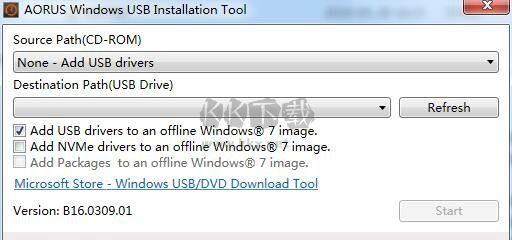
二、选择要注入的USB驱动。
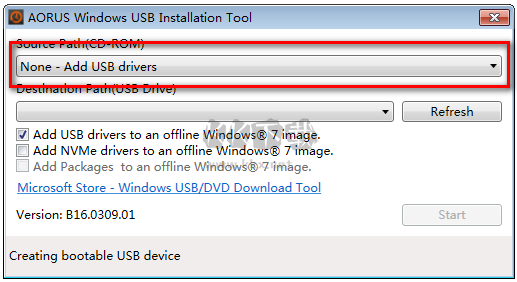
三、点击开始进行注入,注入后用户使用U盘重装系统,重装系统后即可使用USB3.0接口。
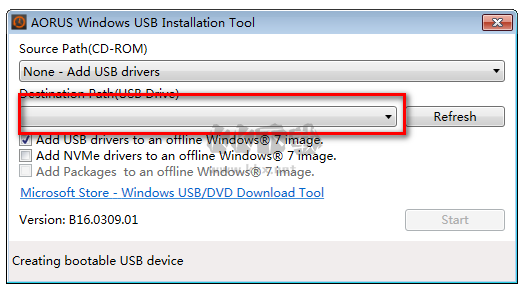
三个勾选选项内容:
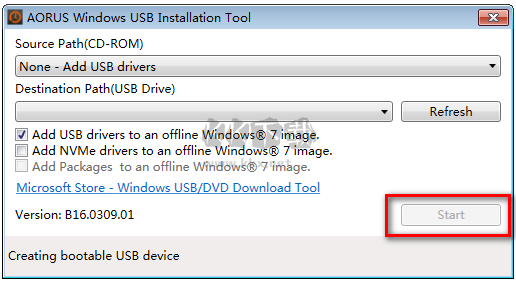
1、注入USB驱动
2、注入NVMe启动
3、离线集成NVMe所需要的两个补丁程序
红框默认为 None - Add USB drivers,意思是目标源不是光驱,是一个usb设备;篮框定位到自己刚做好的那个U盘(如果选择被电脑识别为硬盘模式的U盘,这里无法定位的!)
然后点击 Start 开始制作,制作速度不快,如果是普通 USB2.0的U盘,估计要20分钟左右的,耐心等待。
完成之后,这个U盘就注入了驱动,无论在什么平台上都可以顺利安装win7了,大功告成。
技嘉USB驱动注入工具2024安装教程
1.在本站下载AORUS Windows USB Installation Tool官方版的安装包
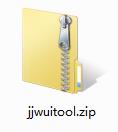
2.下载后,将压缩包解压到以此软件命名的文件夹内
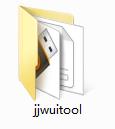
3.打开文件夹,双击“exe”程序
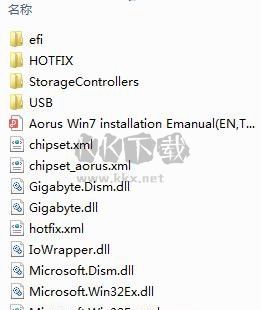
4.AORUS Windows USB Installation Tool为绿色软件,无需安装即可使用
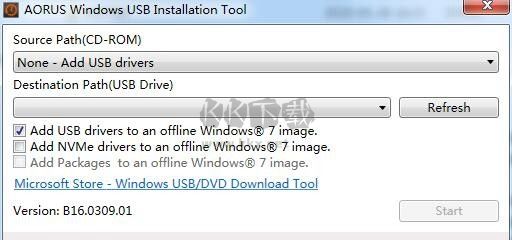
技嘉USB驱动注入工具2024说明
一、下载打开软件,首先选择重装系统使用的系统USB。
二、选择要注入的USB驱动。
三、点击开始进行注入,注入后用户使用U盘重装系统,重装系统后即可使用USB3.0接口。
技嘉USB注入工具注意事项
在Win7系统镜像文件中注入USB3.0和NVME的驱动,注入成功后,可完美解决新机型安装Win7系统时无法识别磁盘的问题。
重要提示:选择注入完驱动保存系统镜像的位置,路径中不能有中文。
技嘉USB驱动注入工具2024功能
1、注入USB驱动
2、注入NVMe启动
3、离线集成NVMe所需要的两个补丁程序
红框默认为 None - Add USB drivers,意思是目标源不是光驱,是一个usb设备;篮框定位到自己刚做好的那个U盘(如果选择被电脑识别为硬盘模式的U盘,这里无法定位的!)
然后点击 Start 开始制作,制作速度不快,如果是普通 USB2.0的U盘,估计要20分钟左右的,耐心等待。
完成之后,这个U盘就注入了驱动,无论在什么平台上都可以顺利安装win7了,大功告成。
技嘉USB驱动注入工具2024亮点
USB 3.0是一种USB规范,该规范由英特尔等公司发起。
USB 2.0已经得到了PC厂商普遍认可,接口更成为了硬件厂商的必备接口。
USB2.0的最大传输带宽为480Mbps(即60MB/s),而USB3.0的最大传输带宽高达5.0Gbps(500MB/s)。
请注意5Gb/s的带宽并不是5Gb/s除以8得到的625MB/s而是采用与SATA相同的10 Bit传输模式(在USB2.0的基础上新增了一对纠错码),因此其全速只有500MB/s。[1]
不过,大家要注意这是理论传输值,如果几台设备共用一个USB通道,主控制芯片会对每台设备可支配的带宽进行分配、控制。如在USB1.1中,所有设备只能共享1.5MB/s的带宽。如果单一的设备占用USB接口所有带宽的话,就会给其他设备的使用带来困难。

